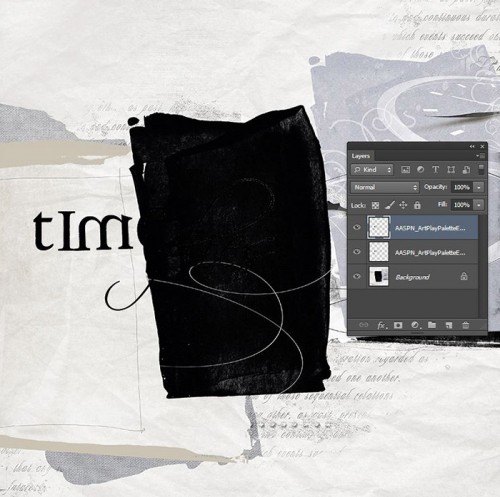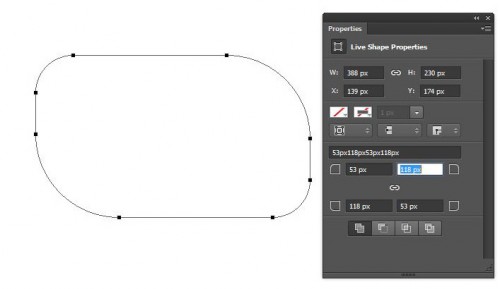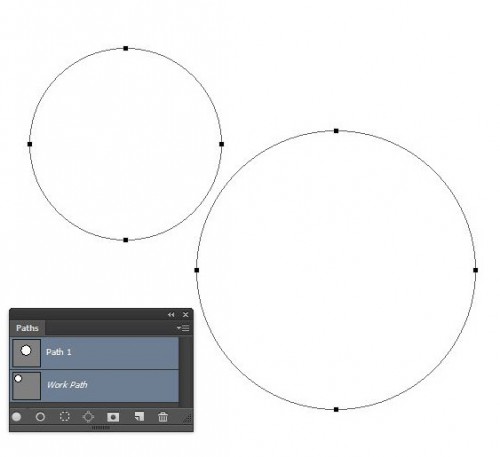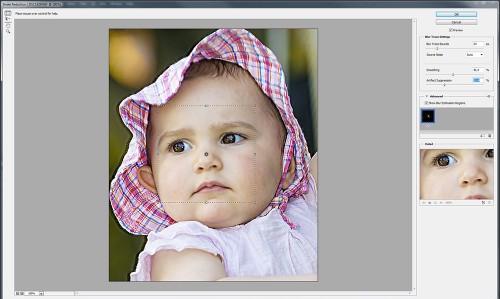2013. július 11. | Photoshop tippek, trükkök, videó
A szélek sötétítését nagyon sokszor használjuk nem csak fotókon, de az egész scrapbook oldalon is. Kiemeli a témát, odavonzza a tekintetet, ahová szeretnénk, szóval igen hatásos kis trükk. Sokféleképpen el lehet érni ezt a hatást. Mielőtt megmutatnám az én kedvencemet, jöjjön pár megoldás, mert hol van az előírva, hogy az a tuti, amit én szeretek:)
Már eleve a Camera Raw ablakban:

Tök egyszerű, állíthatunk pár dolgot, így például azt is, hogy ne sötétedjen a széle, hanem világosodjon. Hátrányai. Ha a raw-ból tif-et, vagy jpg-t mentünk, ez a sötétítés örökre ott marad. Én többnyire a raw-t tartogatom, és csak akkor konvertálom tif-be, ha valahova felhasználom. A sötétítés szimmetrikus. Ami sok esetben nem gond, de itt például gyerek feje nem középen van, így talán jobb lenne, ha eltolva lenne a kiemelés is. Ezen segít a Photoshop CC, ahol a Camera Raw-ba bekerült a Radial Gradient, ahol oda helyezzük a központot, ahová akarjuk.

Ez már sokkal jobb.
(tovább…)
2013. július 4. | Photoshop tippek, trükkök
Biztos nem csak én találkoztam azzal a problémával, hogy valami wordart-ot helyeztem volna el egy oldalon, ahol sötét és világos részek is voltak, így vagy oda teszem, ahol nem tetszik, vagy nem látszódik rendesen. Mivel egyik megoldás sem igazán szerencsés, valami trükkel kell megoldani a problémát.
Tehát adva egy háttér, és egy wordart. Utóbbiból rögtön készítsünk egy másolatot.
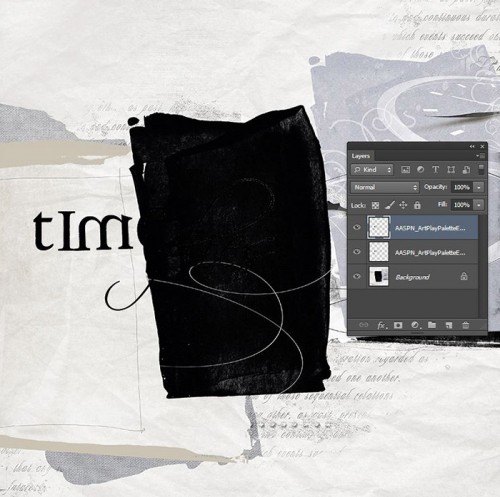
(tovább…)
2013. június 27. | Photoshop tippek, trükkök
A múlt héten megkezdett bemutató után most az ott kimaradt dolgokat mutatnám be. Valószínűleg ez sem lesz teljes, de a leglényegesebb dolgokat, remélhetőleg, sikerült kipróbálnom.
9. Szerkeszthető lekerekített téglalapok. Akinek ennek a lehetőségnek az eddigi hiánya sok bosszúságot okozott, az most nagy örömmel vette, hogy bekerült a CC-be ez is. Ha lekerekített téglalapot rajzoltunk, akkor előre kellett meghatározni a lekerekítés mértékét. Ha nem tetszett, kezdhettük elölről, egészen addig, míg végre sikerült. Ennek most már vége, mivel utólag is szerkeszthetjük. Ahogy megrajzoljuk a téglalapot, megjelenik egy Properties panel, ahol egyrészt látjuk és szerkeszthetjük a path méretét és helyét, másrészt a sarkok kerekítését is pixelenként állíthatjuk. Alapértelmezetten össze vannak kapcsolva a sarkok, hogy egyformán érvényesüljön a változtatás, de ha rákattintunk a kis kapocs ikonra, akkor minden sarkát külön tudjuk szabályozni.
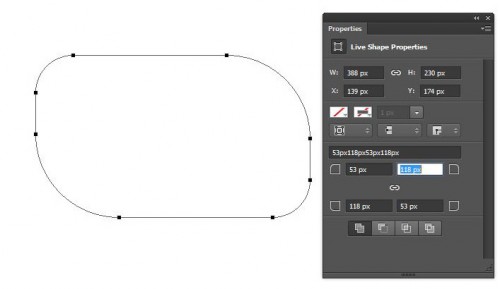
10. Több path kijelölése. A photoshop korábbi verzióiban egyszerre csak egy path-t láthattunk, hát a palettán rákattintottunk az egyikre, a másik eltűnt, ami szintén sokszor megnehezítette a munkát. Most már lehetőség van egyszerre többet is kijelölni, és így persze akár egyszerre másolni, vagy törölni is.
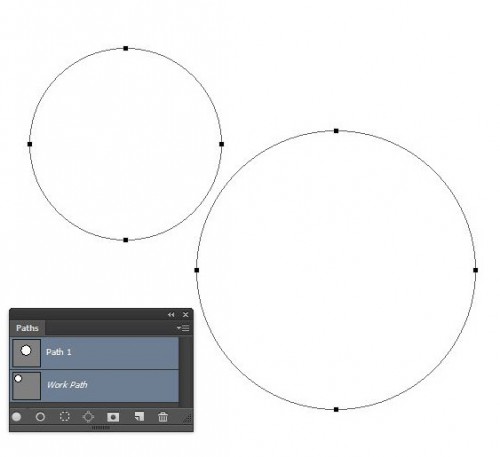
(tovább…)
2013. június 20. | Photoshop tippek, trükkök
Talán sokan hallottak már róla, hogy a Photoshop eddigi CS, vagyis Creative Suite fejlesztése teljesen leáll, és a most megjelenő új verzió a CC, azaz Creatic Cloud nevet viseli. A CC-t viszont már nem lehet megvásárolni, vagy letölteni, hanem csak egy szolgáltatásként havi díj ellenében lehet használni. Egyenlőre még megvásárolható a Photoshop CS6 is, de ki tudja meddig, és egy idő után már nem is lehet majd frissíteni a CC-re. A CC előfizetők, amíg előfizetnek, mindig hozzáférnek a legújabb frissítésekhez. Ha jól néztem, akkor a Photoshop CC havi díja 24,59 euró, és ehhez az árhoz még egy 20 GB-os tárhely is jár. El lehet rajta vitatkozni, hogy ez az egész jó vagy sem, de mit sem változtat a dolgokon, ezentúl csak a Creative Cloud lesz. Egy hónapig ingyen használhatjuk így kipróbálni mindenképp érdemes. Innen lehet letölteni.
Nézzük az újdonságokat!
1. Camera Shake Reduction, ami a fotó bemozdulását hivatott megszüntetni. Talán ez kapta a legnagyobb figyelmet a tavaszi beharangozás során. Így aztán nem véletlen, hogy ez volt az első, amit kipróbáltam.
Kép megnyit, és első lépésben Smart Objectté kell alakítani. (jobbklikk a rétegen, és a megjelenő ablakban ott a Convert to Smart Object lehetőség. Ezután megyünk a Filter > Sharpen > Shake Reduction-ra. A bejövő ablakban először a progi elemzi a képet, és a bemozdulás irányát. Egy kis négyzet is megjelenik, amit odahelyezhetünk, ami legfontosabb az elemzés szempontjából. Ami szuper, hogy a hatás smart filteren jelenik meg, vagyis az eredeti képet nem rongáljuk. Lehet anélkül is, csak nem érdemes.
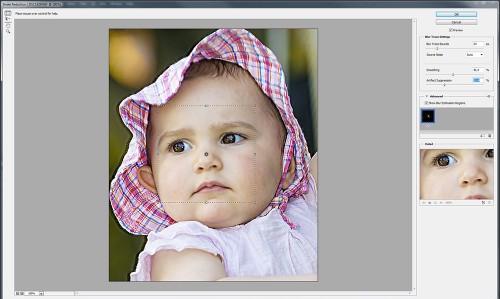
És ebből a képből:

Ez lett (klikk, és nagyobban lehet megnézni)

(tovább…)

2013. június 13. | Fotósuli, infó, Photoshop tippek, trükkök
Volt egyszer egy cikk őszi fotózási tippekkel, a tavasz ugyan kimaradt – sebaj, lesz jövőre is –, és már a nyárról beszélhetünk. Érdemes a korábbi cikket is elolvasni, mert vannak azért általános érvényű tippek is, de most nézzük, mire érdemes figyelni nyáron.
Ahogy az egész nyaralásra, a fotózásra is fel kell készülni. Töltő, pótakku, elegendő memóriakártya. Nagyon bosszantó tud lenni, hogy lemaradunk valamiről, mert lemerült az aksi.
A nyári fotózásnak nagyon fontos része az, hogy mikor is fotózzunk. Elméletileg nagyon egyszerű a válasz rá, akkor, amikor épp ott vagyunk. Igen, csak pont akkor nem biztos, hogy a legjobb képek fognak születni. Természetesen nem lehet az egész nyaralást a fotózás köré szervezni, de azért nem reménytelen, hogy jókor legyünk jó helyen. A déli kemény fények a legalkalmatlanabbak a fotózásra, persze csak akkor, ha hétágra süt a nap. Ha nem folyamatosan megyünk, hanem egy városban hosszabb időt töltünk el, akkor visszamehetünk kedvenc helyünkre, hogy a megfelelő pillanatot válasszuk ki. Egy jó várostérkép, vagy a google maps nagy segítségünkre lehet, mert előre megnézhetjük, hogy adott épületre mikor esik szépen a fény.
Nézzünk pár témát, ami általában előfordul, és kihagyhatatlan fotótéma.
1. Napkelte – napnyugta
Első számú kihagyhatatlan téma. Hogy hajnalban vagy este fotózunk, ahhoz meg kell néznünk, hol is kel fel a nap:) Hiába akarunk napnyugtát a tengerparton, ha nem a tengernél bukik le a nap, akkor bizony fel kell kelnünk hajnalban. Hogy mikor is kell fel a nap, azt megnézhetjük a Golden Hour oldalán. Menjünk a helyszínre időben, hogy legyen időnk gondosan megkomponálni a képet. Nézzünk körül, nincs-e valami még a közelben, amit érdemes belefoglalni a képbe. Egy szép szikla, amin megcsillan a nap fénye, varázslatos tud lenni. Az állvány itt is nagyon hasznos társunk lehet. Nem kell megemelni az érzékenységet, ami zajossághoz vezet. Legjobb, ha Raw-ban fotózunk, nem kell bajlódni a fehéregyensúllyal és a legtöbbet tudjuk kihozni a felvételből. Készítsünk több felvételt, ahogy megy le (vagy jön fel) a nap. Fénymérésnél ne a napba mérjünk, mert akkor a többi rész nagyon alexponált lesz, de ezt is meg tudjuk állapítani próbakép alapján. És nézzünk azért hátra is:) Lehet, hogy a mögöttünk lévő rész is tartogat szépségeket, ahogy a nap sugarai aranysárgára festik.

(tovább…)